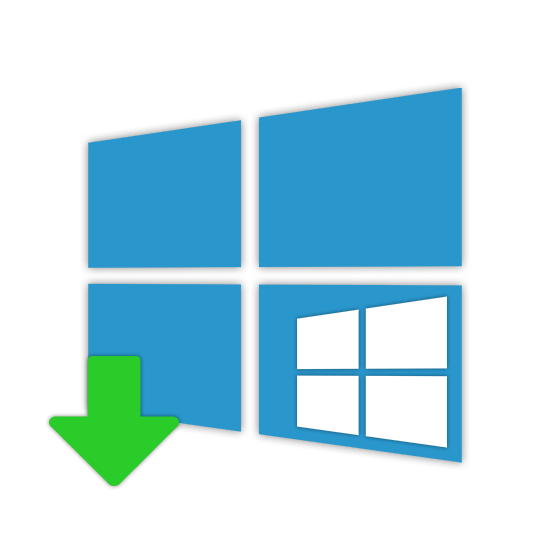Зміст
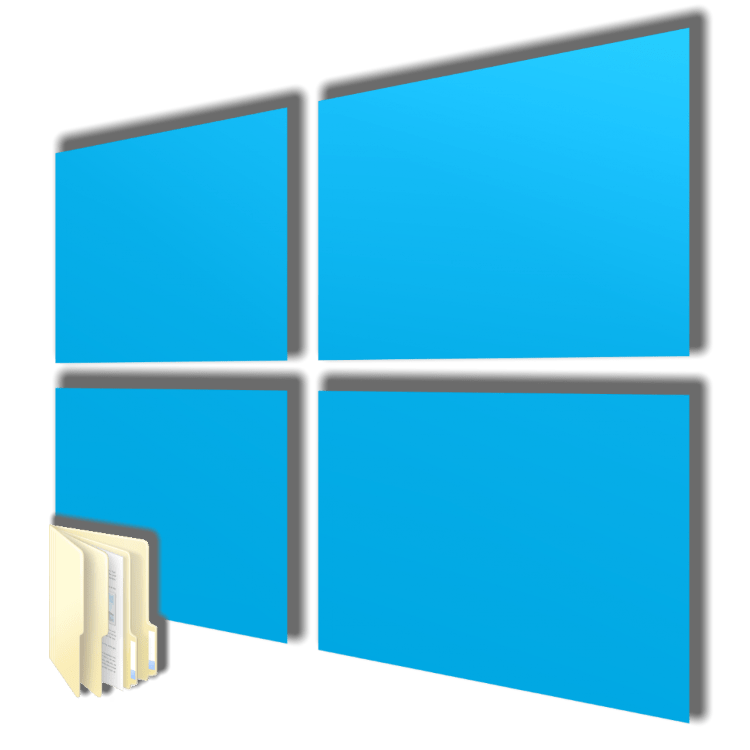
У папці «AppData» (повна назва «Application Data» ) зберігаються дані про всіх користувачів, які зареєстровані в операційній системі Windows, і всіх встановлених на комп'ютері і стандартних програмах. За замовчуванням вона є прихованою, але завдяки нашій сьогоднішній статті дізнатися її розташування не складе труднощів.
Розташування директорії "AppData" в Віндовс 10
Як і належить будь-якому системному каталогу, «Application Data» розташовується на тому ж диску, на якому встановлена ОС. У більшості випадків таким виявляється C:\\. Якщо ж користувач сам встановлював Windows 10 на інший розділ, шукати цікаву для нас папку потрібно буде саме там.
Спосіб 1: прямий шлях до директорії
Як вже було сказано вище, каталог «AppData» за замовчуванням прихований, але якщо знати прямий шлях до нього, це не стане перешкодою. Отже, незалежно від версії і розрядності встановленої на вашому комп'ютері Віндовс, це буде наступна адреса:
C:\Users\Username\AppData
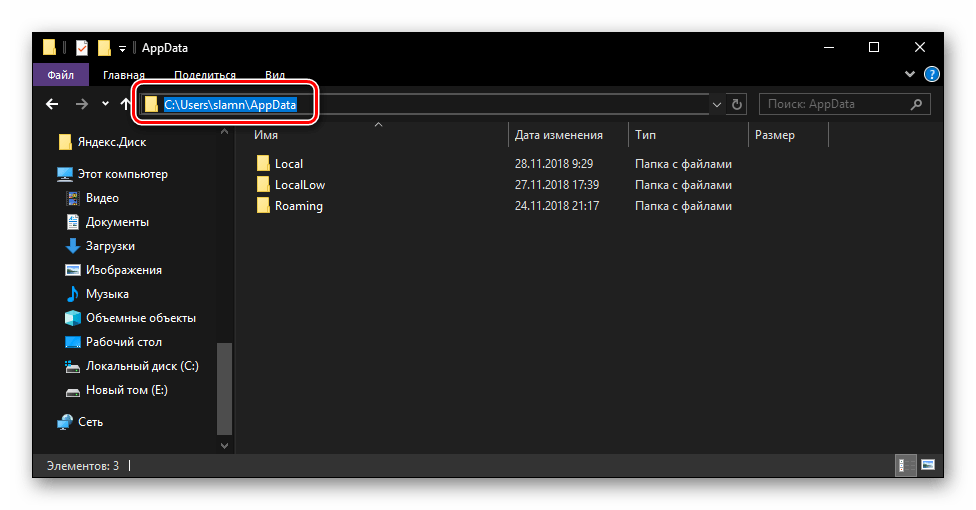
З - це позначення системного диска, а замість використаного в нашому прикладі Username має бути ваше ім'я користувача в системі. Підставте ці дані в зазначений нами шлях, скопіюйте отримане значення і вставте його в адресний рядок стандартного " провідника» . Для переходу в цікаву для нас директорію натисніть на клавіатурі «ENTER» або стрілку, що вказує вправо, яка позначена на зображенні нижче.
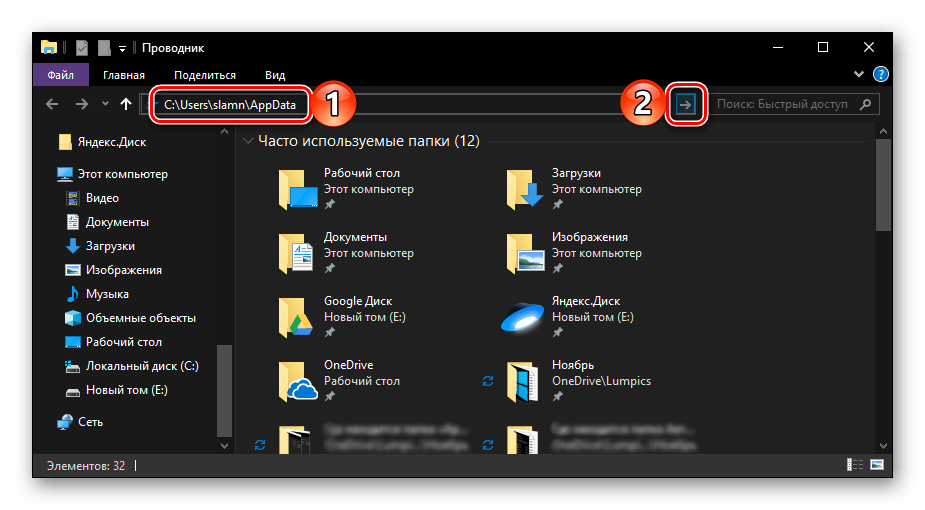
Тепер ви можете переглянути весь вміст папки «Application Data» і містяться в ній підпапок. Пам'ятайте, що без зайвої необхідності і за умови нерозуміння того, за що яка директорія відповідає, краще нічого не змінювати і вже точно не видаляти.
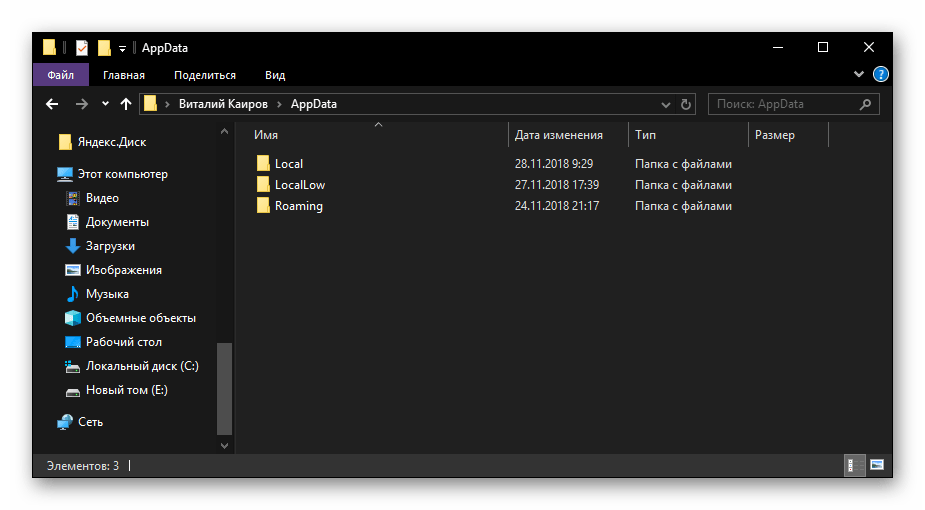
Якщо ж ви захочете перейти в «AppData» самостійно, по черзі відкриваючи кожну директорію цієї адреси, для початку активуйте відображення прихованих елементів в системі. Зробити це вам допоможе не тільки представлений нижче скріншот, але і окрема стаття на нашому сайті.
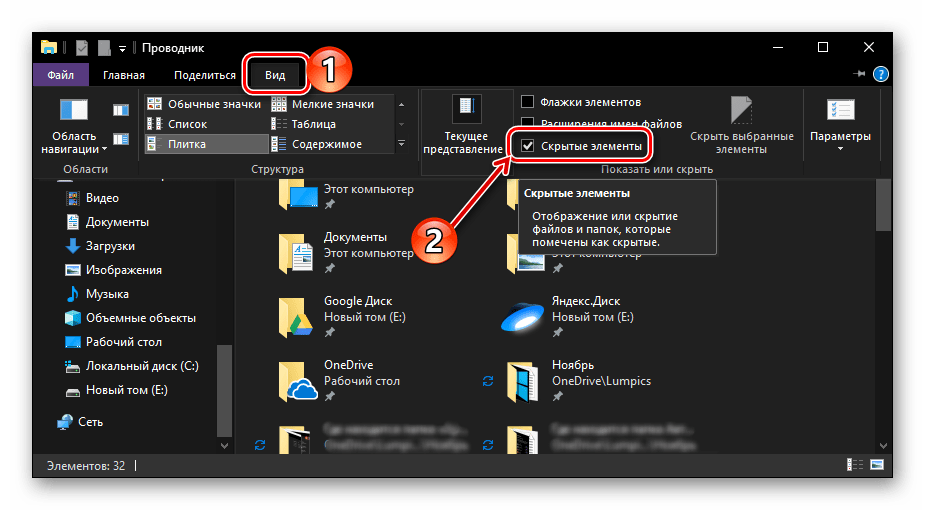
Детальніше: як увімкнути відображення прихованих елементів у Windows 10
Спосіб 2: Команда для швидкого запуску
Описаний вище варіант переходу до розділу «Application Data» досить простий і практично не вимагає від вас виконання зайвих дій. Однак при виборі системного диска і вказівці імені профілю користувача цілком можна припуститися помилки. Щоб виключити цей невеликий фактор ризику з нашого алгоритму дій, можна скористатися стандартною для Віндовс службою " виконати» .
- Натисніть клавіші «WIN+R» на клавіатурі.
- Скопіюйте та вставте в рядок введення команду
%appdata%і натисніть для її виконання кнопку «ОК» або клавішу «ENTER» . - Ця дія відкриє каталог «Roaming»
, який розташовується всередині
«AppData»
,
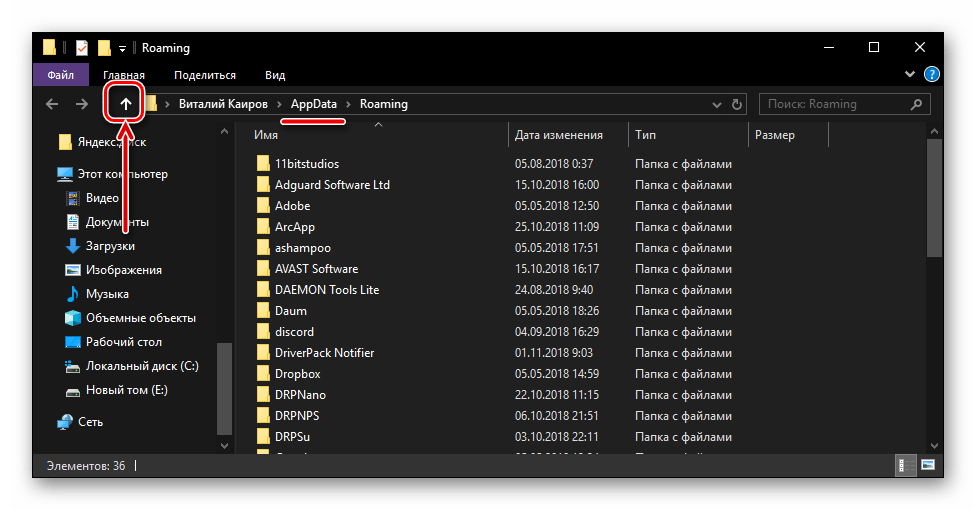
Тому для переходу в материнську директорію просто натисніть»вгору" .
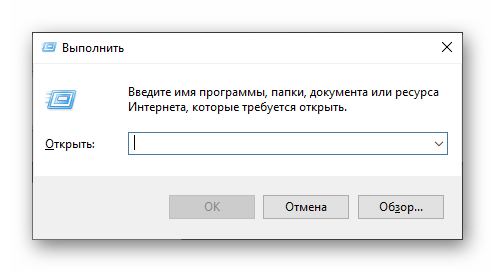
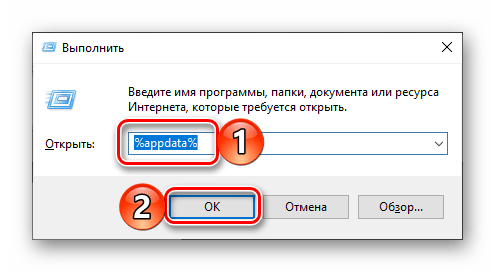
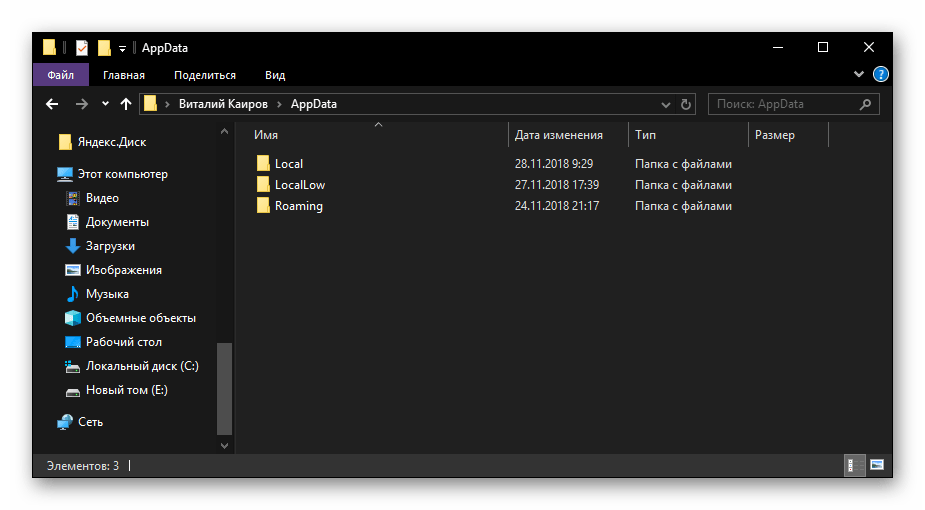
Запам'ятати команду для переходу в папку «Application Data» досить просто, як і комбінація клавіш, необхідна для виклику вікна " виконати» . Головне, не забути повернутися на крок вище і «покинути» «Roaming» .
Висновок
З цієї невеликої статті ви дізналися не тільки про те, де знаходиться папка «AppData» , але і про два способи, за допомогою яких можна в неї швидко потрапити. У кожному з випадків доведеться щось запам'ятати-повна адреса Директорії на системному диску або необхідну для швидкого переходу до неї команду.